A volte può essere necessario limitare l’accesso a una cartella sul Web solo ad alcuni utenti muniti di appositi nome utente e password, il tutto per garantire la protezione di alcuni contenuti.
Realizzare questa protezione utilizzando il pannello Parallel Plesk integrato nelle offerte di hosting proposte da FlameNetworks è molto semplice. Con alcuni provider, infatti, per ottenere la protezione di una cartella Web è necessario configurare manualmente l’accesso alla cartella, specificando l’autenticazione. Con FlameNetwork, invece, tutto questo è reso disponibile attraverso un’agevole procedura di tipo punta&clicca.
Per garantire protezione a una directory del sito, quindi, è necessario autenticarsi alla propria area utenti del servizio hosting attivato su FlameNetworks. Dalla Home, bisogna spostarsi cliccando sulla linguetta Siti Web & Domini.
Qui, bisogna cliccare su Visualizza le operazioni avanzate per aprire il pannello delle impostazioni a valore aggiunto.
Da qui, per attivare la protezione di una cartella, bisogna cliccare su Directory protette da password.
Se non sono state ancora definite delle cartelle sul sito, bisogna cliccare sul pulsante Aggiungi directory protetta.
Qui, indicare quindi il nome della directory, la posizione (Root del documento o cgi-bin) e un nome indicativo per segnalare l’area protetta.
Un clic su OK permette di completare la configurazione. Tornati nel pannello principale, per configurare gli account utenti autorizzati all’accesso, bisogna cliccare sul nome o sul titolo dell’area protetta.
Da qui, è possibile tornare alla schermata di configurazione vista poc’anzi, cliccando su Impostazioni della directory. Molto più interessante è invece il pulsante Aggiungi nuovo utente.
Cliccando su di esso, infatti, sarà possibile definire il nome utente e la password da comunicare a colui o coloro a cui si vuole garantire l’accesso alla directory. Un clic su OK consente di confermare il tutto.
Nella finestra apparirà ora l’elenco degli utenti autorizzati, a cui è possibile cambiare la password, in caso di smarrimento o dimenticanza, cliccando semplicemente sopra il nome utente.
Per rimuovere un utente e impedirgli l’accesso, è sufficiente selezionarlo e cliccare sul pulsante Rimuovi. Allo stesso modo, per rimuovere una directory o un’area del sito protetta da password, bisogna selezionarla nell’opportuna schermata e cliccare sempre sul pulsante Rimuovi.
A questo punto, non resta che fornire agli utenti autorizzati l’indirizzo della cartella protetta e i propri dati di accesso. Digitando l’URL della cartella protetta in un browser, agli utenti verrà chiesto di inserire i dati di autenticazione, consentendone così l’accesso solo se autorizzati.

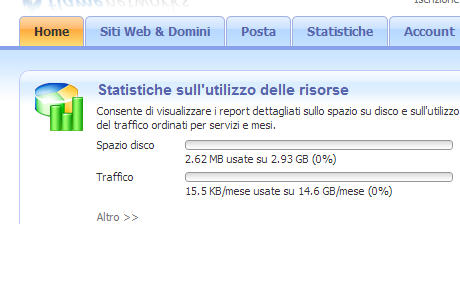
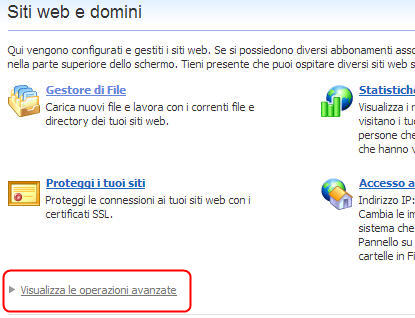
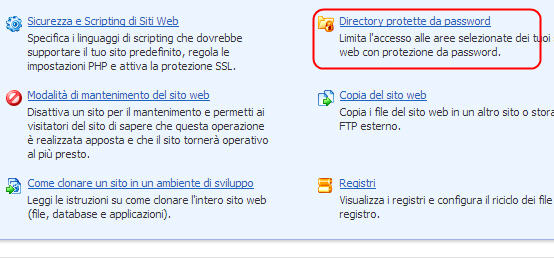
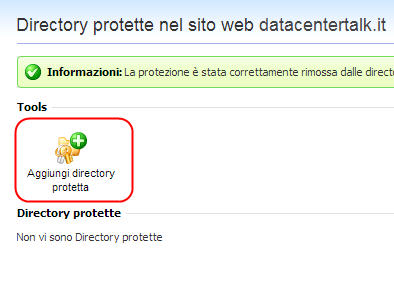
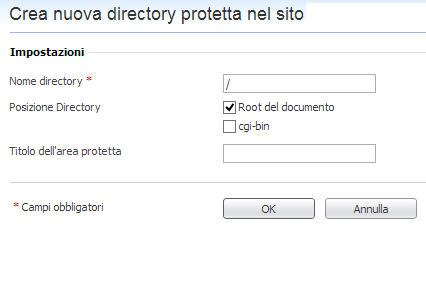
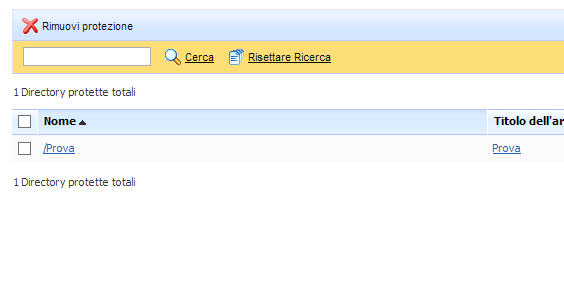
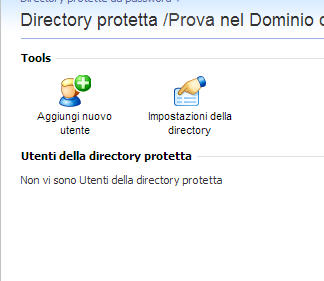
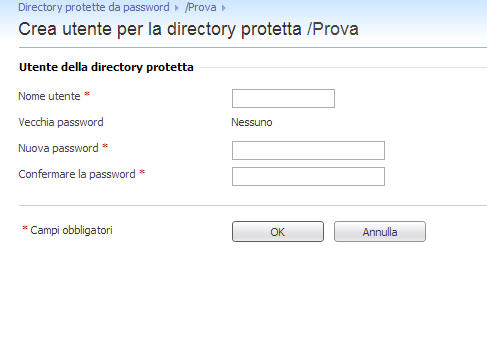
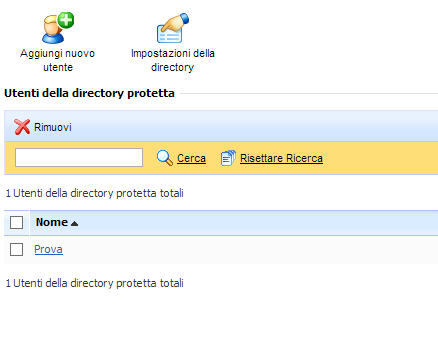



Quesito: se ho più cartelle protette con user e password come posso evitare di dover digitare i singoli indirizzi (esempio http://www.miosito.it/cartella1 …cartella2 …cartella3…) in modo da avere un’unica login (e quindi un singolo indirizzo di accesso) che a seconda dell’utente/password mi faccia entrare nella cartella corrispettiva?